O POWER BI É PARA VOCÊ
Ter visão 360º de sua empresa já é possível com
o Microsoft Power BI.
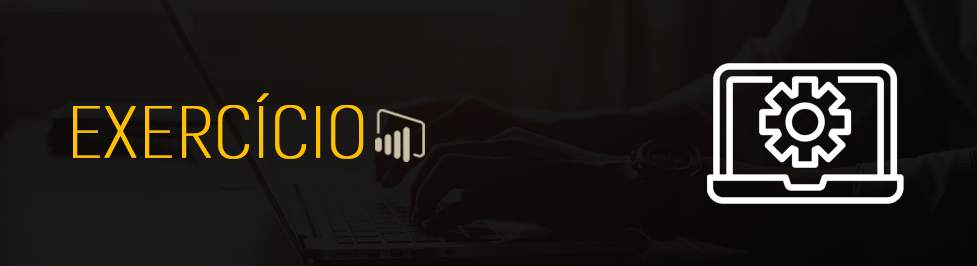
Anterior:
Exercício: Criar elementos visuais no Power BI
Agora que temos um relatório do Microsoft Power BI Desktop razoavelmente completo (ou, pelo menos, com o qual se pode seguir em frente), podemos compartilhá-lo com outras pessoas usando o serviço do Power BI. Há algumas maneiras de compartilhar seu trabalho no Power BI Desktop. Você pode publicar no serviço do Power BI, carregar o arquivo .pbix diretamente do serviço do Power BI ou salvar o arquivo .pbix e enviá-lo como qualquer outro arquivo. Você pode também exportar um relatório para um arquivo do Microsoft PowerPoint e até mesmo criar um arquivo PDF do seu relatório.
Publicar no serviço do Power BI
Primeiro, daremos uma olhada na publicação para o serviço do Power BI diretamente do Power BI Desktop. Na guia Inícioda faixa de opções, selecione Publicar.
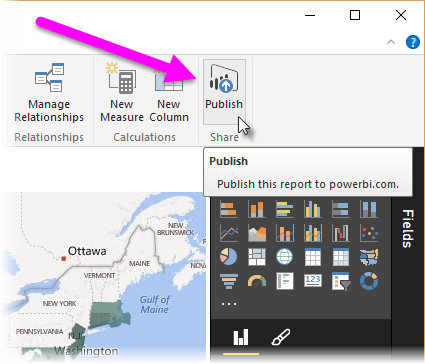
Talvez você receba uma solicitação para entrar no Power BI.

A próxima janela que aparece solicita um destino para o relatório publicado. Você pode publicar um relatório em um espaço de trabalho que pode ser acessado por toda a sua organização (e, portanto, compartilhar seu relatório com todos em sua organização) ou publicá-lo em outros espaços de trabalho disponíveis. Os espaços de trabalho que você vê dependem de quais estão disponíveis para você e sua organização.
Você também pode compartilhar o relatório apenas em seu próprio espaço de trabalho (chamado de Meu espaço de trabalho). Nesse local, você pode fazer mais com ele no serviço do Power BI (incluindo compartilhá-lo com mais pessoas). Em nosso caso, selecionaremos Meu espaço de trabalho.
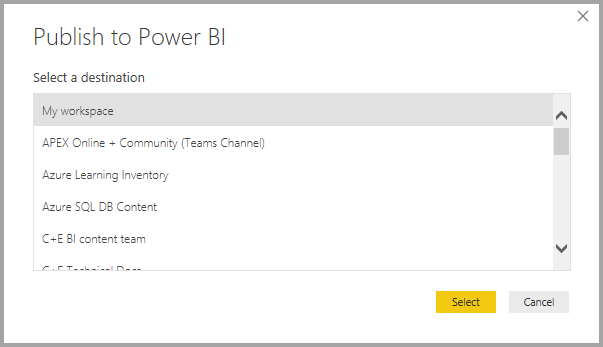
Após sua entrada e conclusão do processo de publicação, você verá a caixa de diálogo a seguir.
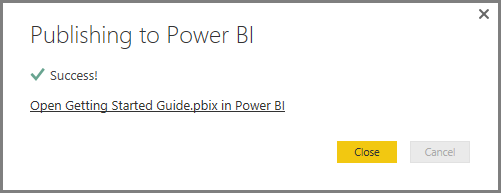
Quando você entrar no Power BI, verá o arquivo do Power BI Desktop que você acabou de carregar nas seções Dashboards, Relatórios e Conjuntos de dados do serviço.
Outra maneira de compartilhar seu trabalho é carregá-lo de dentro do serviço do Power BI. O link a seguir abre o serviço do Power BI em um navegador:
Selecione Obter dados para iniciar o processo de carregamento do seu relatório do Power BI Desktop.
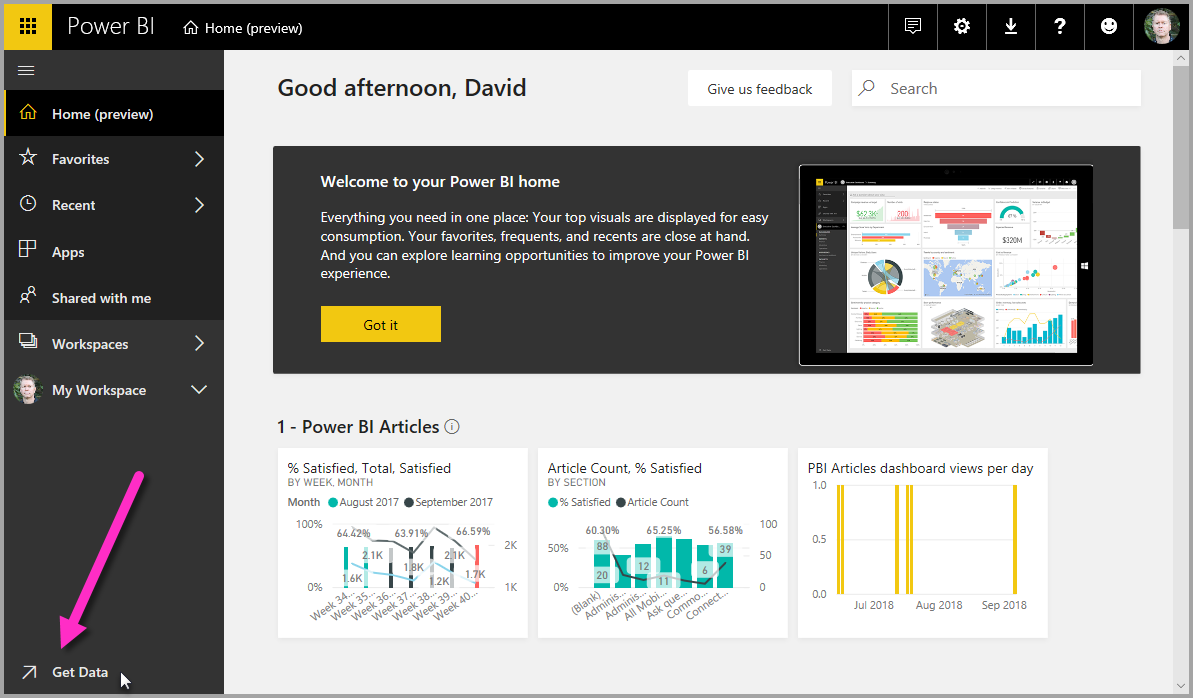
Na página Obter Dados exibida, selecione de onde obter seus dados. Em nosso caso, selecionaremos Obter na caixa Arquivos.
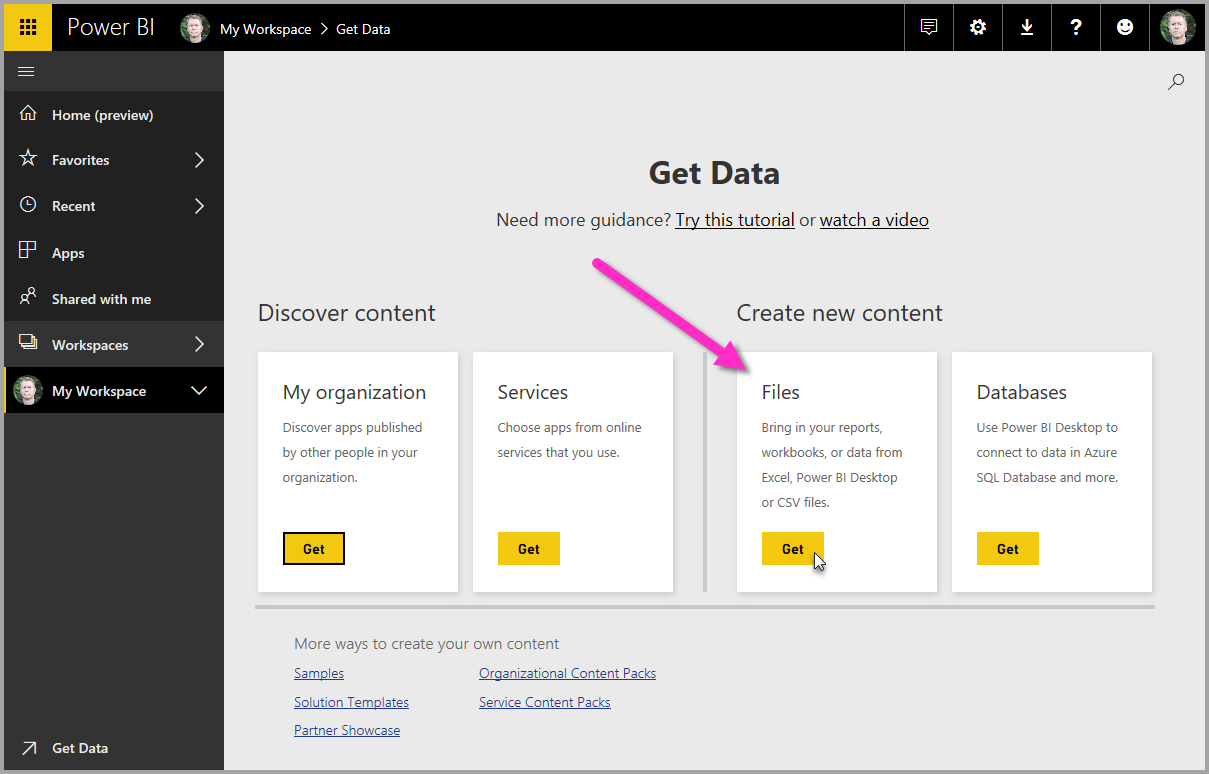
A exibição Arquivos aparece. Em nosso caso, selecionaremos Arquivo local.
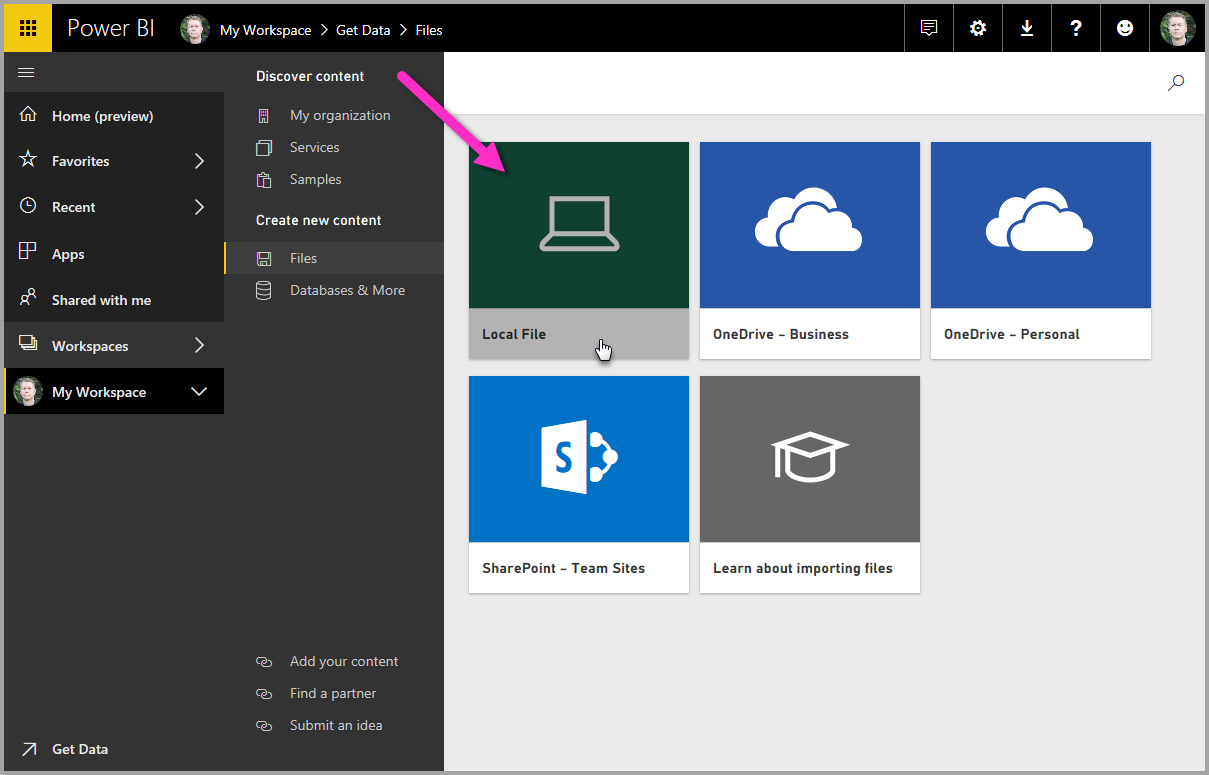
Após a seleção do arquivo, o Power BI o carrega.
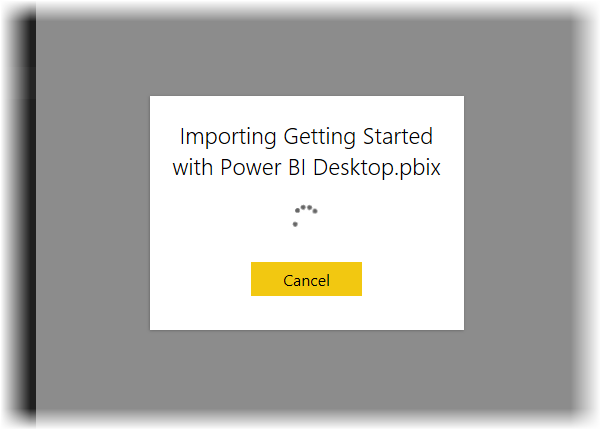
Após o arquivo ser carregado, selecione-o. No serviço do Power BI, selecione Meu espaço de trabalho no painel esquerdo e, em seguida, selecione a guia Relatórios para mostrar todos os seus relatórios.
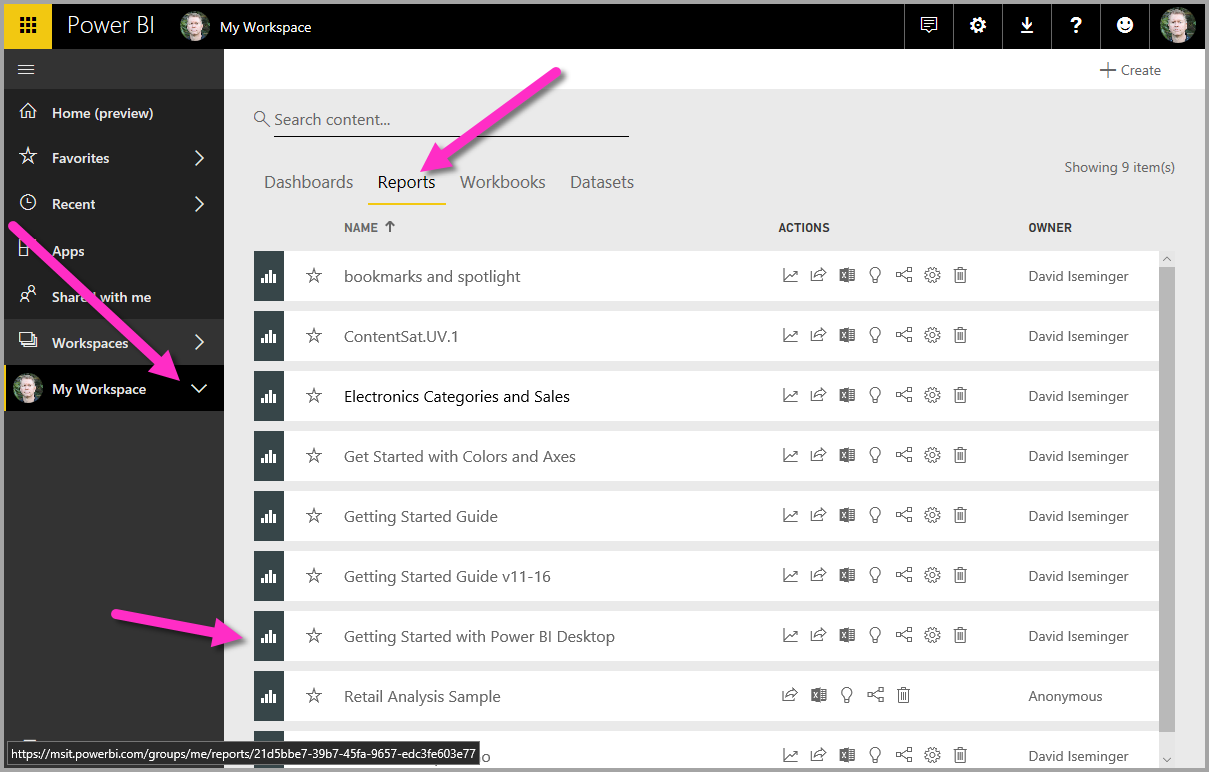
Quando você seleciona o relatório (selecionando seu nome), o serviço do Power BI exibe a primeira página dele. Na parte inferior da página, você pode selecionar qualquer uma das guias para exibir a página do relatório.
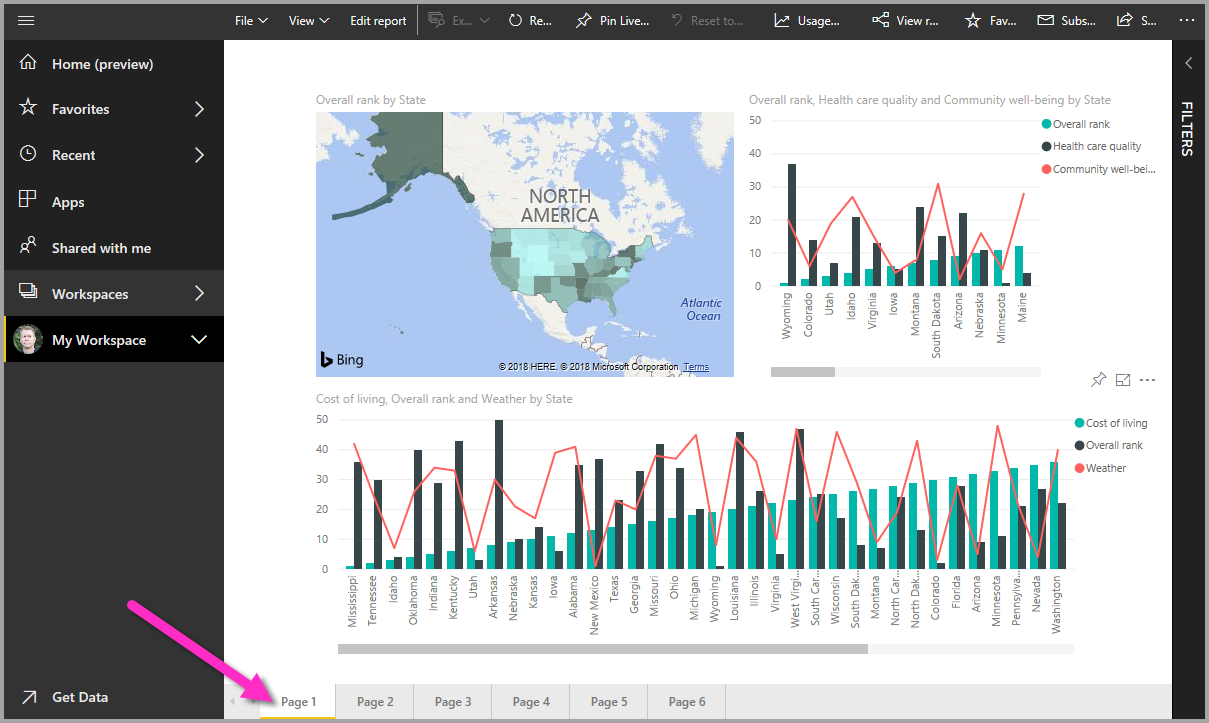
Você pode alterar um relatório no serviço do Power BI selecionando Editar relatório na parte superior da tela do relatório.
Para salvar o relatório, selecione Arquivo> Salvar como no serviço.

Salvar como arquivo do PowerPoint
Você também pode exportar seu relatório do Power BI Desktop como um conjunto de slides do PowerPoint. Dessa forma, você pode compartilhar seu relatório com outras pessoas durante uma apresentação do PowerPoint.
No serviço do Power BI, com o relatório carregado, selecione Arquivo > Exportar para o PowerPoint (versão prévia).
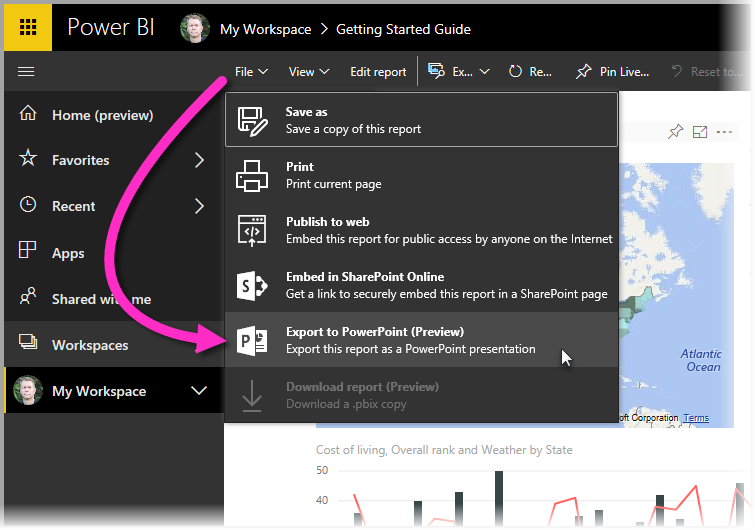
Após o processo de exportação, o Power BI informa onde o arquivo do PowerPoint foi salvo e avisa que está pronto para ser compartilhado com outras pessoas.
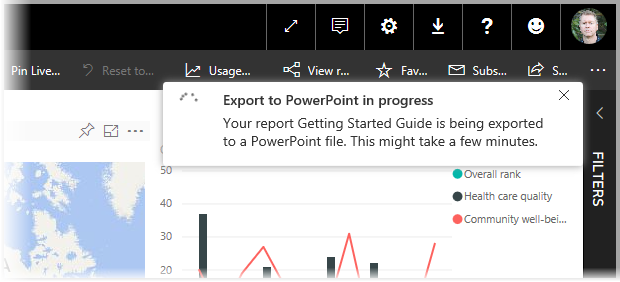
Agora que você sabe como criar e compartilhar relatórios, pode usar sua imaginação para contar histórias com os dados e compartilhá-los com toda a sua organização.
Vamos para a próxima unidade, na qual encerraremos o conteúdo deste módulo.
Continuar:
Resumo.
Se você tiver Microsoft 365 Apps para Grandes Empresas (dispositivo) ou Microsoft 365 Apps for Education (dispositivo), poderá atribuir licenças ...
Confira todo o nosso conteúdo para pequenas empresas em Ajuda para pequenas empresas & aprendizado.
Confira a ajuda para pequenas ...
A Microsoft lançou as seguintes atualizações de segurança e não segurança para o Office em dezembro de 2023. Essas atualizações ...

